Страницы Интернета
Редактор Windows Live Writer. Обзор возможностей лучшей программы для блогеров
Редактор Windows Live Writer. Обзор возможностей лучшей программы для блогеров
Давно уже пользуюсь одной замечательной программой, и собственно также давно хотел про нее рассказать. И вот теперь нашел время, чтобы описать для вас, уважаемые читателиhttp://max1net.com/, все ее возможности. Эта программа позволяет публиковать записи в блог, не заходя на него.
Это блог-клиент Windows Live Writer, и, судя по отзывам на официальной странице этой программы, он весьма популярен среди блоггеров. Программа абсолютно бесплатная и переведена на несколько языков, в том числе и на русский, так что проблем с установкой и настройкой Windows Live Writer у вас не будет никаких.
Чем удобна эта программа? Сразу скажу – всем. Возможность публикации в блог не из панели администратора своего ресурса, а прямо с компьютера – это раз.
Второе – перед публикацией вы можете отредактировать свою запись, вставить изображения, прописать метки, расположить текст на странице так, как вам удобно, назначить категорию для публикации, проверить орфографию и еще много всяких приятных мелочей. Например, водяные знаки на загружаемых изображениях. Третье – скорость публикации меня просто поразила, мне даже показалось, что клиент опубликовал запись быстрее, чем я нажал на кнопку «Опубликовать» Четвертое – публиковать вы можете во все свои блоги, достаточно только зарегистрировать все свои учетные записи и разрешить клиенту доступ к блогу (логин и пароль). Как это сделать, расскажу ниже.
52 Средство просмотра XPS
С тех пор как я стал пользоваться этой прогой, я просто удивляюсь, как я без нее обходился раньше. WordPress, безусловно, движок быстрый и легкий в управлении, но встроенный редактор WordPress все-таки оставляет желать лучшего. А Windows Live Writer как раз исправляет все эти недочеты. Итак, курс молодого бойца – как установить, настроить программу и как начать с ней работать – в подробностях.
Зарегистрироваться в WLW довольно просто, особенно, если у вас уже есть аккаунты в Google
Если нет, то зарегистрируйтесь, это короткая процедура и не отнимет много времени, зато взамен вы получите отличный визуальный редактор-публикатор
После регистрации войдите в свой аккаунт или перейдите сюда:http://windows.microsoft.com/ru-RU/windows-live/essentials-other-programs. Скачать редактор Writer можно и без регистрации, но пользоваться им, то есть публиковать записи в блог, у вас без учетной записи в WLW не получится.
Сначала, как обычно, качаем программу, но здесь предупреждаю. Хотя на картинке и указано «Русский (изменить)», но у меня скачался дистрибутив на английском языке, поэтому предварительно щелкните «изменить» и снова выберите русский язык. Программа идет в комплекте с еще несколькими дистрибутивами от Windows Live, но их установку вы можете отменить или одобрить дальше.
После того как вы нажали «Скачать», вам предложат загрузить установщик wlsetup-web.exe, после чего вы переходите непосредственно к установке программы
NVDA Программа чтения текста голосом — книги, документы, веб страницы, содержимое экрана
После запуска установщика выберите «Установить все компоненты Windows Live (рекомендуется)», а дальше установку любого из предложенных дистрибутивов вы сможете отменить. В этом окне установщика вы можете выбрать только необходимый нам сейчас редактор блогов Writer и начать его установку
Установка походит быстро, а установленный редактор вы сможете найти в программах вашего компьютера. Чтобы каждый раз не искать его там, выберите при первом запуске редактора «Закрепить в меню Пуск», а затем уже открывайте редактор. У меня, как видите, он так и называется — Windows Live Writer
После запуска редактора мастер настроек предложит вам выбрать службы для публикации в блог. Это будет выглядеть следующим образом:
Выбирайте пункт «Другая служба блога», здесь вы потом найдете свой WordPress и сможете настроить учетную запись для публикации в блог. Нажав «Далее», вы увидите картинку, где нужно будет ввести веб-адрес блога, логин и пароль для получения доступа программе в административную часть вашего блога.
Введите адрес своего блога и остальные данные. Если блогов несколько, то для публикации в других блогах необходимо будет просто один раз зарегистрировать все учетные записи ваших блогов. Впоследствии вы будете просто выбирать нужный блог и публиковать в него записи. Но предварительно проверьте ваши блоги на готовность к публикации.
Для этого вам нужно будет зайти в консоль блога и убедиться, что в меню «Настройки» + «Написание: » стоит галочка на пункте «XML-RPC: Включить протоколы публикации XML-RPC для WordPress, Movable Type, MetaWeblog и Blogger». Если нет – поставьте.
Еще одна тонкость – если вы в файле заголовка применяли какой-либо код (советы по оптимизации в действии), то вам лучше его убрать, иначе Writer может его не опознать. В файле header.php должны присутствовать строки
— это разрешение публикации со сторонних ресурсов в ваш блог, в нашем случае разрешение дается для редактора Writer. Теперь когда все готово, установщик сам настроит вашу учетную запись, а вам только останется вписать название своего блога в это поле:
Когда будете настраивать Writer для публикации, он предложит вам опубликовать тестовую запись в блог. Не отказывайтесь – запись пробудет на странице блога недолго и исчезнет сама, а у вас будет возможность убедиться, что процесс проходит нормально
Как видите, здесь у вас появляется масса новых возможностей. Это и возможность выбора нужной категории, в которую будет помещена запись, и назначение тегов для записи. Кроме того, вы получите все услуги обыкновенного текстового редактора – вставка ссылок, выравнивание текста, вставка любых изображений и даже возможность накладывания водяного знака на них, возможность запаролить вашу запись, вставка цитаты (тег ), рассылка уведомлений для других блогов, ну и многое другое. То есть, вы заранее настраиваете свою запись таким образом, чтобы впоследствии можно было не вносить никаких изменений в нее и в ее отображение. Этим и удобен редактор Writer.
Но на этом настройки еще не закончены, осталось сделать еще несколько шагов. Во вкладке «Учетная запись блога» + «Параметры блога» увидите такое окно:
Проверьте на всякий случай все проделанные настройки и только в одном месте внесите свои изменения, если они не проставлены по умолчанию, а именно — на вкладке «Дополнительно» выберите разметку XHTML. Объясняю, почему так надо сделать – код XHTML в этом случае будет максимально чистым, без лишних тегов и атрибутов. Если вы обращали внимание, то за редактором WordPress код иногда приходится исправлять. Мелочь вроде бы, но неприятно. Поэтому в редакторе Writer выберите XHTML, а в настройках блога (главная консоль, «Настройки» + «Написание») уберите галочку с параметра «WordPress должен исправлять некорректный XHTML-код автоматически», и больше можете не заботиться о том, что вам необходимо будет просматривать запись в поисках ошибок редактора.
В настройках редактора для каждого из ваших блогов я бы рекомендовал проставить галочки на пунктах: «Просматривать запись после публикации», «Напоминать ввести заголовок перед публикацией», «Предлагать категорию до публикации» и «Предлагать ключевые слова до публикации». Эти пункты значительно облегчат вам жизнь в дальнейшем
С установкой редактора и главными его настройками мы разобрались, осталось понять, как правильно писать в этом редакторе.
Редактирование записей Windows Live Writer
По умолчанию предлагается такой внешний вид записи, в котором она будет опубликована в блоге. Кстати, все шорткоды (если есть необходимость их применять) будут также работать. Я для себя выбрал именно этот пункт, чтобы сразу видеть, как, где и что мне нужно подправить. Если вы хотите иметь более привычный вид записи, то стили можно отключить в учетной записи блога, и тогда ваша статья будет выглядеть стандартным и привычным образом.
Во вкладке «Просмотр» вы увидите похожую картину – как будет выглядеть запись в уже опубликованном виде. Но здесь редактирование невозможно, это просто предварительный просмотр вашей записи. И не удивляйтесь, если не увидите в этом режиме работу ваших шорткодов – здесь они не будут работать.
Последняя настройка в редактировании записи – «Исходный код». Интересная особенность этого режима заключается в следующем: если в вашей записи и есть какой-либо некорректный HTML-код, то после переключения в другой режим, например «Редактирование», редактор исправит его автоматически. Как пример – если у вас будет незаконченный тег
, то редактор его дополнит до
. Вот такой умный редактор мы с вами себе установили и вот как это будет выглядеть:
Вся панель инструментов в редакторе Writer очень похожа на панель инструментов в редакторе Microsoft Word 2007 и аналогичных его версиях, так что здесь вам будет все знакомо и привычно. Удобство пользования этим инструментом заключается в том, что можно настроить практически все, ну даже придраться не к чему! Так, выбор категории (отображаются даже скрытые рубрики), выбор тегов для вашей записи – вам на выбор будут предоставлены все метки, которые существуют в вашем блоге.
Редактор Writer в плане работы с изображениями для меня лично пока на первом месте. Более удобного редактора я еще не встречал, но если вдруг что-то появится такое конкурентное, то об этом обязательно будет статья в моем блоге.
Редактор изображений
После вставки картинки автоматически открывается панель редактора изображений, где можно в буквальном смысле творить чудеса с картинками. У меня это выглядит так:
Возможности:
1. Менять размер изображения как на фиксированный (мелкий – 240х180 px, средний – 640х480 px, крупный – 1024х768 px и исходный), так и вставлять свои размеры для картинки
2. Стилизовать изображение – отбрасывание теней, зеркало, скругленные углы и т.д.
3. Вставлять ссылку как на картинку, так и на другую страницу
4. Настроить отступ и выравнивание изображения по краю
Во вкладке «Дополнительно» можно картинку повернуть, обрезать, наклонить или поставить на ней свой водяной знак с любым текстом. Весь фокус в том, что все эти манипуляции проводятся быстро и с большим многообразием предлагаемых операций, чего не скажешь о том же родном редакторе WordPress. Также можно вставлять карты, видеоролики и даже целые фотогалереи. Вот что примерно можно сделать с любым изображением:
И самое главное, что мне понравилось в самой панели инструментов – нет ничего лишнего, да и скомпоновано все так, что сразу все понятно на интуитивном уровне. Когда вы поближе познакомитесь с этим редактором – а я настоятельно рекомендую вам это сделать – то увидите, что возможности Writer если не безграничны, то максимально к этому приближены. Даже вставкой видеоролика я несколько раз пользовался и остался вполне доволен результатом.
Недостатки Windows Live Writer
Теперь поговорим немного о недостатках или недоработках – называйте, как хотите. Возможно, кого-то эти пункты и не коснутся, но я, столкнувшись с некоторыми вопросами, хочу поделиться этим. Как вставить скопированный текст в поле редактора?
Вставляется он очень просто – Ctrl + V, но при этом сохраняется родная его разметка, то есть, если вы вставляете заголовок 22 размера, то он так и вставится, а вам нужен, например, 18 шрифт. Для этого нужно воспользоваться вкладкой «Исходный код» или «Специальная вставка». Здесь сразу можно подкорректировать шрифт.
Идем дальше. Если вы будете переключаться между режимами, то возможность отмены изменений (Ctrl + Z) автоматически отменяется, что лично для меня весьма неудобно. Отмена изменений всегда нужна, и совершенно непонятно, почему ее здесь не предусмотрели. Впрочем, такая же ситуация у меня и с программой проверки текста на уникальность – Advego Plagiatus.
Также нет возможности заменить текст на другой выделением и заменой. Такая простейшая функция, которая присутствует практически во всех редакторах, и вдруг – здесь ее нет. Зато есть кнопка статистики слов и символов. Мне она нужна, но лучше бы вместо нее все-таки была замена текста.
Еще одна необходимая функция (точнее — две), которая в редакторе Writer отсутствует – ярлык и цитата. Допустим, ярлык создается автоматически при публикации, но что, если я хочу присвоить ему другое значение? Это значит, что мне придется идти в админпанель блога и там все исправлять. Кстати, поле «Отрывок» и будет цитатой вашей записи. В принципе, для публикации записи подходят все настройки по умолчанию
Для того чтобы вы смогли публиковать записи не в одном блоге, а в нескольких, нужно в редакторе просто добавить новую учетную запись. Делается все это так же, как и при добавлении первой учетной записи: вкладка «Блоги» + «Добавить новую учетную запись блога». А если вы сменили тему блога, и не знаете, будут ли теперь ваши записи отображаться корректно в блоге, то во вкладке «Учетная запись блога» можно обновить вашу тему одноименной кнопкой. При обновлении редактор может снова просить вас о публикации пробной, тестовой записи. В этом нет ничего страшного – запись будет автоматически удалена после сохранения настроек блога.
Закончив настройку редактора и подготовку записи к публикации, можете смело нажимать кнопку «Опубликовать». Процесс публикации проходит почти мгновенно, и тут же автоматически открывается окно с опубликованной на вашем блоге в выбранной вами категории записью, в которую уже встроены обработанные изображения и ссылки. Удобно, не правда ли?
А вот что мне действительно не пришлось по душе, так это отсутствие возможности работать с произвольными полями в записи. На одном из моих блогов установлен слайдер, и прописывать произвольные поля приходится трижды – для слайд-шоу на главной странице, для рубрики и для самой записи.
Также при применении плагинов, которые помогают заполнять такие поля, как мета для записей, вам все придется проделывать в панели администратора, в произвольных полях самой записи. Так что в этом редактор WLW мне не смог помочь. Хотя выход, хоть и не очень удобный, но существует.
Рассмотрим следующий вариант – вы работаете во Writer, и вам необходимо заполнить ключевые слова, описание, и вставить заголовок для записи в поле плагина All in One SEO. Чтобы не прекращать работу с редактором, нужно зайти в админпанель блога, предварительно отправив запись как черновик (такая возможность тоже есть), и самостоятельно в записи заполнить все нужные вам поля. Затем сохраняете запись как положено, и только после этого публикуете при помощи редактора Writer. Немного неудобно, но другого способа пока не нашел.
Источник: internet-pages.blogspot.com
Windows Live Writer

Не секрет, что большая часть времени любого блоггера уходит на написание постов. Существует несколько способов усовершенствовать нелегкий труд в Интернете, сделать его более эффективным. Один из таких методов – использование бесплатной программы Windows Live Writer.
Приложение позволяет публиковать записи, не заходя в блог с помощью браузера: это обстоятельство ускоряет работу владельца сайта, а также экономит трафик. Список поддерживаемых платформ достаточно большой: это WordPress, Blogger, LiveJournal, TypePad, и т.д. Наиболее часто приложение используется для ведения блогов на основе движка WordPress.
Особенности Windows Live Writer
Программа для ведения блогов Windows Live Writer имеет массу преимуществ:
-возможность работать над написанием постов даже без интернета;
-проверку орфографии;
-дает существенную экономию времени и трафика;
-имеет удобный и легкий интерфейс;
-бесплатность для конечного пользователя.
Установка программы
Для установки программы вам будет необходимо скачать веб-установщик с сайта Microsoft. На начальном этапе выберите, какие приложения вам необходимы (кроме Windows Live Writer для ведения блога может пригодиться Movie Maker).
Запустив программу, примете соглашение об обслуживании от Microsoft. Нажмите кнопку «далее», выберите «другие службы». Введите адрес своего блога WordPress, свой логин и пароль администратора.
Мастер подключения предложит определить тему оформления, которая установлена у вас в блоге. Это не обязательная, опциональная настройка. Так что вы смело можете нажать «нет». После выполнения установки приступайте к написанию и размещению постов!
Обзор интерфейса
Интерфейс приложения очень схож с интерфейсом Word. Главное меню состоит из 4 пунктов: «файл», «главная», «вставка», «учетная запись блога». Из меню «файл» вы можете создать новую запись блога, сохранить пост как черновик (локальный или в блоге), открыть локальный черновик на редактирование, отправить документ на печать, и т.д.
На «главной» представлены все основные возможности программы. Пользователь может вставить теги, отсрочить публикацию, вставить картинки или видео. Windows Live Writer имеет сильный блок границ изображений: вы можете округлить углы, добавить тень, сделать отражение, и т.д. Много операций можно провести и с изображением, например, обрезать, повернуть, добавить водяной знак с адресом вашего сайта, изменить контрастность, и т.д.
Чтобы не пропустить информацию о полезных бесплатных программах или раздачу бесплатных игрподпишитесь на наш канал в телеграм.

Снимок экрана программы
Источник: binfree.ru
Тестирую программу Windows Live Writer

Я знаю, что многие блоггеры пользуются программой Windows Live Writerдля удаленной публикации статей на блог. Я как то не придавала этому значения, меня вполне устраивает редактор WordPress, к тому же я люблю редактировать посты в html, привычка
А вчера произошел переломный момент в моих отношениях с WordPress редактором.

и очаровательной Анжеликой

разговор зашел о преимуществах и недостатках mac (Apple). Я все думаю, нужен мне mac или нет. В общем Дима как опытный пользователь и Mac и Windows систем разложил по полочкам все недостатки Mac, которые и заставили его вернутся к Windows.
И одним из недостатков Mac оказалось отсутствие аналога программы Windows Live Writer. Поскольку я не пользуюсь этой программой, то и ее отсутствие мне не показалось критическим, что я и выразила.
Вот тут то я и попала.
— Как, ты не пользуешься Windows Live Writer?
Вы бы видели Димина глаза… а дальше… со свойственной ему зажигательностью и харизмой он буквально в течении нескольких минут, в прямом смысле слова, заочно влюбил меня в Windows Live Writer.
Я еле дождалась утра и первым делом нашла программу Windows Live Writer в Интернет скачала, установила на компьютер подключила к блогу и вот пишу этот пост. Вы не поверите, у меня чувство будто я раньше “дрова палкой колола”.
Установить программу очень просто:
- Зайти в админку блога, в раздел Параметры (Настройки) –> Написание,
- В разделе “Удалённая публикация” поставить галочку напротив “Включить протоколы публикации XML-RPC для WordPress, Movable Type, MetaWeblog и Blogger.”
- Скачать программу Windows Live Writer с официального сайта
- Запустить установку кликнув дважды левой кнопкой мыши по вот такому значку:
Этот значок появится у Вас на компьютере в папке, куда Вы загрузите программу. Это программа Windows Live
Откроется окно. Нажмите “Продолжить”
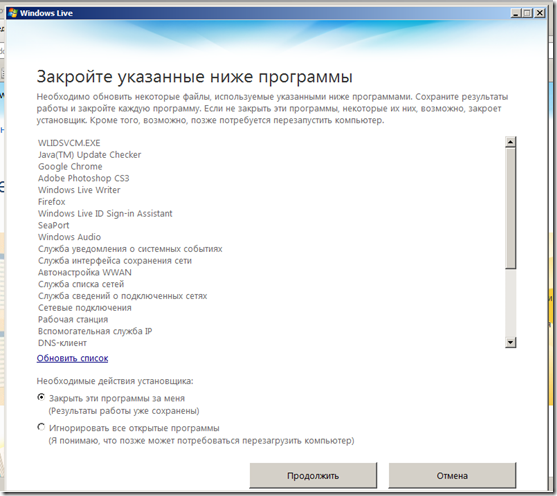
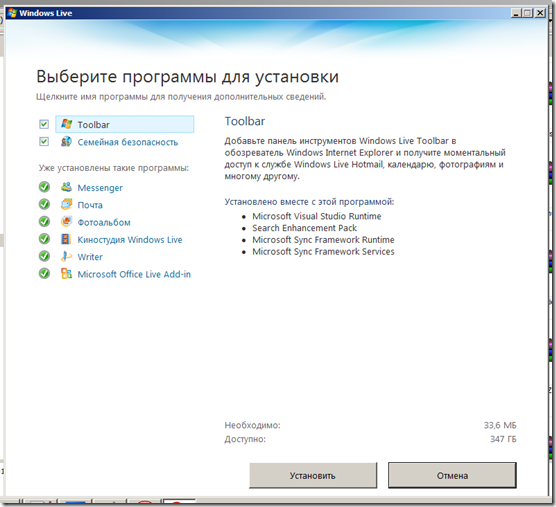
Процесс установки займет несколько минут. Можно почитать что входит в пакет Windows Live
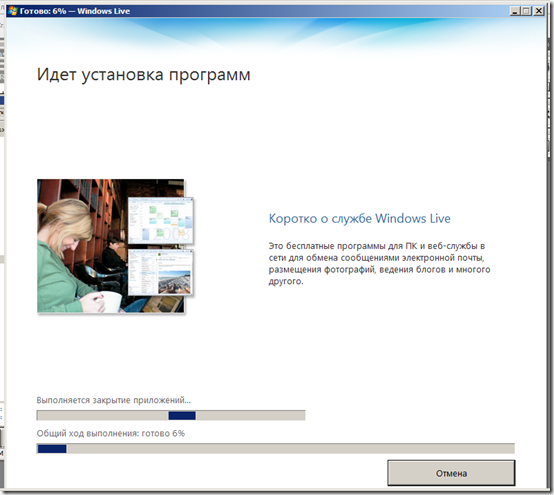
Когда установка будет завершена, Вы увидите вот такую страницу с заголовком “Готово”. Можно нажать на кнопку “Закрыть”
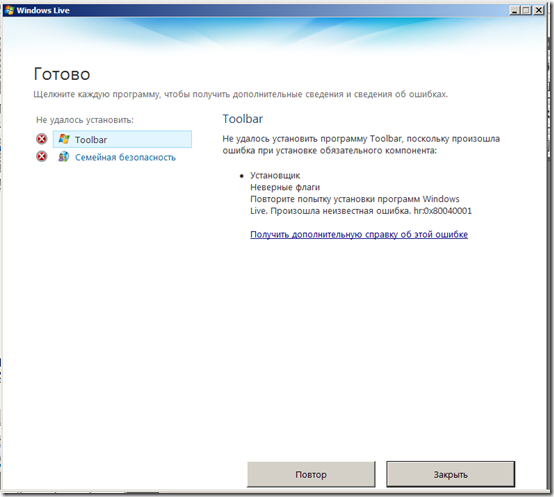
Далее нажимаем на кнопку “Пуск” –> Все программы –> Windows Live –> Редактор блогов Windows Live
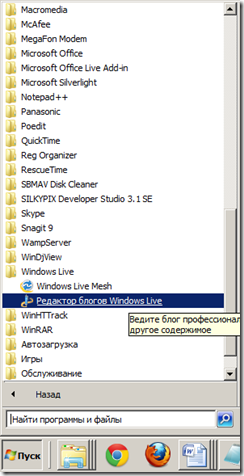
5. В отрывшемся окне “Какую службу блога Вы используете” выберите “Другие службы” (если у Вас автономный блога на WordPress) и нажмите “далее”
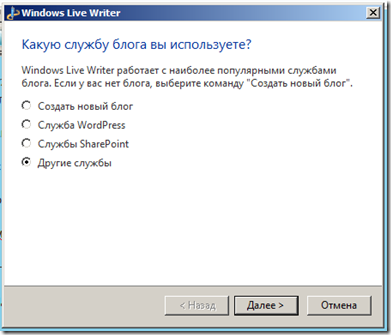
6. На следующей странице “Добавление учетной записи блога” Вы увидете 3 поля
- “Веб адрес блога:” – введите адрес Вашего блога с http://
- “Имя пользователя:” – здесь нужно указать имя пользователя при входе в админку блога
- “Пароль:” – пароль для входа в админку блога
После заполнения всех полей нажмите на кнопку “Далее”
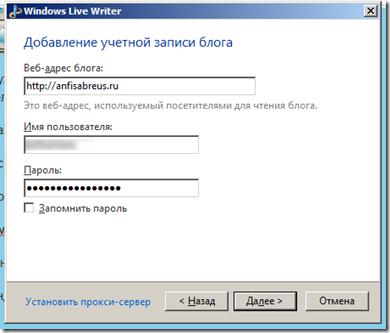
7. Процесс настройки учетной записи может занять несколько минут.

Где-то в середине появится окно “Загрузка темы блога”. Нажмите “Да”. Это позволит Вам во время редактирования видеть как будет выглядеть запись в блоге.
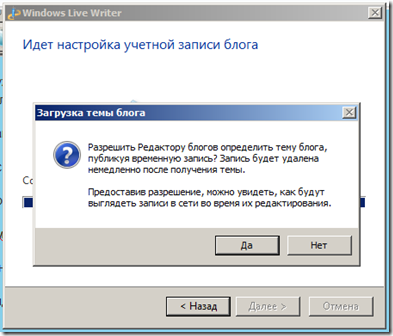
8. По завершению настройки появится окно “Блог настроен”. Нажмите “Готово”
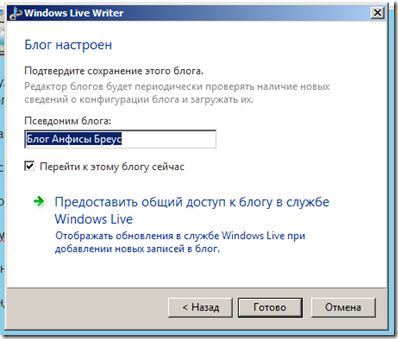
Все готово! Программа готова к использованию. Настоятельно рекомендую пользоваться Windows Live Writer для публикации записей в блог удаленно. Все просто, удобно, интуитивно понятно.
P.S. А какие программы Вам помогают вести блог?
Источник: anfisabreus.ru
Что такое windowslivewriter.exe? Это безопасно или вирус? Как удалить или исправить это
windowslivewriter.exeэто исполняемый файл, который является частью Windows Live WriterПрограмма, разработанная Корпорация Microsoft, Программное обеспечение обычно о 5.56 MBпо размеру.
Расширение .exe имени файла отображает исполняемый файл. В некоторых случаях исполняемые файлы могут повредить ваш компьютер. Пожалуйста, прочитайте следующее, чтобы решить для себя, является ли windowslivewriter.exe Файл на вашем компьютере — это вирус или троянский конь, который вы должны удалить, или это действительный файл операционной системы Windows или надежное приложение.

Windowslivewriter.exe безопасно, или это вирус или вредоносная программа?
Первое, что поможет вам определить, является ли тот или иной файл законным процессом Windows или вирусом, это местоположение самого исполняемого файла. Например, такой процесс, как windowslivewriter.exe, должен запускаться из C: Program Files windows live writer windowslivewriter.exe, а не в другом месте.
Для подтверждения откройте диспетчер задач, выберите «Просмотр» -> «Выбрать столбцы» и выберите «Имя пути к изображению», чтобы добавить столбец местоположения в диспетчер задач. Если вы обнаружите здесь подозрительный каталог, возможно, стоит дополнительно изучить этот процесс.
Еще один инструмент, который иногда может помочь вам обнаружить плохие процессы, — это Microsoft Process Explorer. Запустите программу (не требует установки) и активируйте «Проверить легенды» в разделе «Параметры». Теперь перейдите в View -> Select Columns и добавьте «Verified Signer» в качестве одного из столбцов.
Если статус процесса «Проверенная подписывающая сторона» указан как «Невозможно проверить», вам следует взглянуть на процесс. Не все хорошие процессы Windows имеют метку проверенной подписи, но ни один из плохих.
- Находится в C: Program Files Windows Live Writerвложенная;
- Издатель: Корпорация Microsoft
- Полный путь: C: Program Files windows live writer windowslivewriter.exe
- Файл справки:
- URL издателя:
- Известно, что до 5.56 MBпо размеру на большинстве окон;
Если у вас возникли какие-либо трудности с этим исполняемым файлом, вы должны определить, заслуживает ли он доверия, перед удалением windowslivewriter.exe. Для этого найдите этот процесс в диспетчере задач.
Найдите его местоположение (оно должно быть в C: Program Files windows live writer) и сравните его размер с приведенными выше фактами.
Если вы подозреваете, что можете быть заражены вирусом, вы должны немедленно попытаться это исправить. Чтобы удалить вирус windowslivewriter.exe, необходимо Загрузите и установите приложение полной безопасности, например Malwarebytes., Обратите внимание, что не все инструменты могут обнаружить все типы вредоносных программ, поэтому вам может потребоваться попробовать несколько вариантов, прежде чем вы добьетесь успеха.
Кроме того, функциональность вируса может сама повлиять на удаление windowslivewriter.exe. В этом случае вы должны включить Безопасный режим с загрузкой сетевых драйверов- безопасная среда, которая отключает большинство процессов и загружает только самые необходимые службы и драйверы. Когда вы можете запустить программу безопасности и полный анализ системы.
Могу ли я удалить или удалить windowslivewriter.exe?
Не следует удалять безопасный исполняемый файл без уважительной причины, так как это может повлиять на производительность любых связанных программ, использующих этот файл. Не забывайте регулярно обновлять программное обеспечение и программы, чтобы избежать будущих проблем, вызванных поврежденными файлами. Что касается проблем с функциональностью программного обеспечения, проверяйте обновления драйверов и программного обеспечения чаще, чтобы избежать или вообще не возникало таких проблем.
Согласно различным источникам онлайн, 4% людей удаляют этот файл, поэтому он может быть безвредным, но рекомендуется проверить надежность этого исполняемого файла самостоятельно, чтобы определить, является ли он безопасным или вирусом. Лучшая диагностика для этих подозрительных файлов — полный системный анализ с Reimage, Если файл классифицируется как вредоносный, эти приложения также удаляют windowslivewriter.exe и избавляются от связанных вредоносных программ.
Однако, если это не вирус, и вам нужно удалить windowslivewriter.exe, вы можете удалить Windows Live Writer с вашего компьютера, используя его деинсталлятор, который должен находиться по адресу: MsiExec.exe / X . Если вы не можете найти его деинсталлятор, вам может понадобиться удалить Windows Live Writer, чтобы полностью удалить windowslivewriter.exe. Вы можете использовать функцию «Установка и удаление программ» на панели управления Windows.
- 1. в Меню Пуск(для Windows 8 щелкните правой кнопкой мыши в нижнем левом углу экрана), нажмите Панель управления, а затем под Программы:
o Windows Vista / 7 / 8.1 / 10: нажмите Удаление программы.
o Windows XP: нажмите Установка и удаление программ.
- 2. Когда вы найдете программу Windows Live Writerщелкните по нему, а затем:
o Windows Vista / 7 / 8.1 / 10: нажмите Удалить.
o Windows XP: нажмите Удалитьor Изменить / Удалитьвкладка (справа от программы).
- 3. Следуйте инструкциям по удалению Windows Live Writer.
Распространенные сообщения об ошибках в windowslivewriter.exe
Наиболее распространенные ошибки windowslivewriter.exe, которые могут возникнуть:
• «Ошибка приложения windowslivewriter.exe.»
• «Ошибка windowslivewriter.exe».
• «windowslivewriter.exe — столкнулся с проблемой и будет закрыт. Приносим извинения за неудобства».
• «windowslivewriter.exe не является допустимым приложением Win32».
• «windowslivewriter.exe не запущен».
• «windowslivewriter.exe не найден».
• «Не удается найти windowslivewriter.exe».
• «Ошибка запуска программы: windowslivewriter.exe.»
• «Неверный путь к приложению: windowslivewriter.exe.»
Эти сообщения об ошибках .exe могут появляться во время установки программы, во время выполнения соответствующей программы, Windows Live Writer, во время запуска или завершения работы Windows, или даже во время установки операционной системы Windows. Отслеживание момента появления ошибки windowslivewriter.exe является важной информацией при устранении неполадок.
Как исправить windowslivewriter.exe
Аккуратный и опрятный компьютер — это один из лучших способов избежать проблем с Windows Live Writer. Это означает выполнение сканирования на наличие вредоносных программ, очистку жесткого диска cleanmgrи ПФС / SCANNOWудаление ненужных программ, мониторинг любых автозапускаемых программ (с помощью msconfig) и включение автоматических обновлений Windows. Не забывайте всегда делать регулярные резервные копии или хотя бы определять точки восстановления.
Если у вас возникла более серьезная проблема, постарайтесь запомнить последнее, что вы сделали, или последнее, что вы установили перед проблемой. Использовать resmonКоманда для определения процессов, вызывающих вашу проблему. Даже в случае серьезных проблем вместо переустановки Windows вы должны попытаться восстановить вашу установку или, в случае Windows 8, выполнив команду DISM.exe / Online / Очистка-изображение / Восстановить здоровье, Это позволяет восстановить операционную систему без потери данных.
Чтобы помочь вам проанализировать процесс windowslivewriter.exe на вашем компьютере, вам могут пригодиться следующие программы: Менеджер задач безопасности отображает все запущенные задачи Windows, включая встроенные скрытые процессы, такие как мониторинг клавиатуры и браузера или записи автозапуска. Единый рейтинг риска безопасности указывает на вероятность того, что это шпионское ПО, вредоносное ПО или потенциальный троянский конь. Это антивирусобнаруживает и удаляет со своего жесткого диска шпионское и рекламное ПО, трояны, кейлоггеры, вредоносное ПО и трекеры.
Обновлено ноябрь 2022 г .:
- Шаг 1: Скачать PC Repair https://windowsbulletin.com/ru/%D1%84%D0%B0%D0%B9%D0%BB%D1%8B/%D0%B5%D1%85%D0%B5/%D0%9A%D0%BE%D1%80%D0%BF%D0%BE%D1%80%D0%B0%D1%86%D0%B8%D1%8F-%D0%9C%D0%B0%D0%B9%D0%BA%D1%80%D0%BE%D1%81%D0%BE%D1%84%D1%82/Windows-Live-Writer/windowslivewriter-exe» target=»_blank»]windowsbulletin.com[/mask_link]